Vous en avez marre d'utiliser l'interface Webmail de votre compte gmail, Yahoo ou hotmail? Ça vous parait difficile de classer vos messages à partir de l'interface sur votre navigateur?
Si vous êtes un utilisateur actif de messagerie, vous trouverez le logiciel Outlook plus pratique à l’utilisation. Vous pouvez entrer les informations de votre compte e-mail rapidement et commencer à envoyer et recevoir des messages en quelques minutes.
Ce tutoriel vous guidera dans la configuration de votre compte sur Outlook 2013 ou Outlook 2016.
Configuration automatique de votre compte Microsoft Outlook 2013 ou Outlook 2016
Pour configurer votre compte Microsoft Outlook 2013 suivez les étapes suivantes :
- Dans Outlook, Cliquez sur "Fichier"
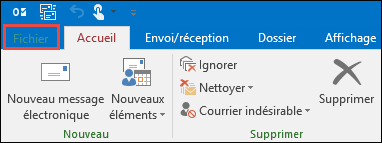
- Puis sélectionnez "Ajouter un compte" sous Informations sur le compte
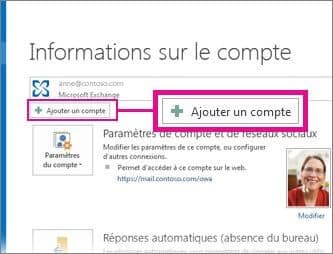
- Dans la page Configuration de compte automatique, entrez votre nom, votre adresse de messagerie et votre mot de passe, puis sélectionnez "Suivant"
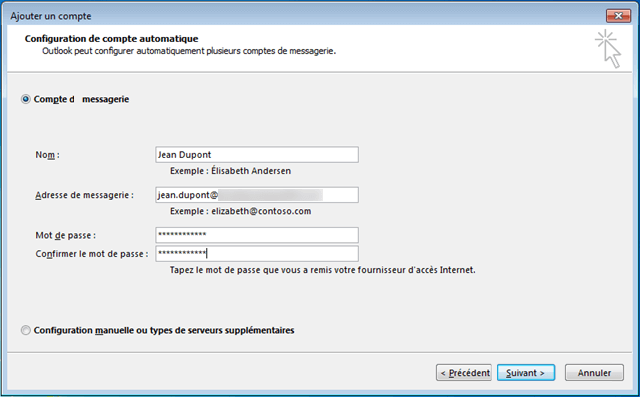
- Cliquez sur "Terminer"
REMARQUE : Si un message d’erreur s’affiche après avoir sélectionné Suivant, vérifiez que vous avez saisi correctement votre adresse de messagerie et votre mot de passe.
Configuration manuelle de votre compte Microsoft Outlook 2013 ou Outlook 2016
En cas d’échec de la configuration automatique, Il est recommandé d’utiliser l’option de configuration manuelle.
- Sélectionnez "Configuration manuelle ou types de serveurs supplémentaires" puis "Suivant"
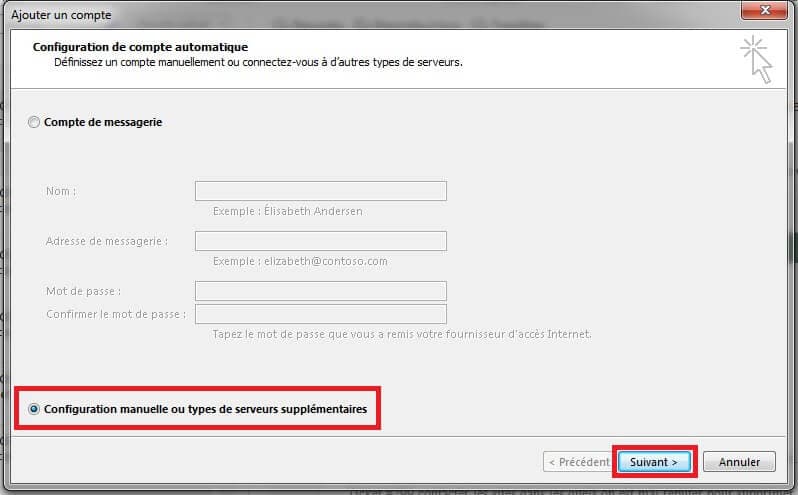
- Sélectionnez POP ou IMAP puis Suivant
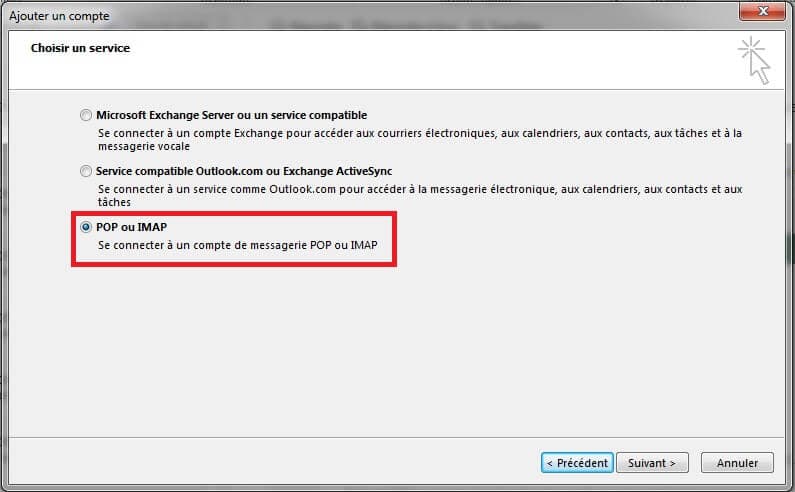
- Entrez les informations suivantes
- Votre nom et votre adresse de messagerie.
- Type de compte : Il s’agit généralement de IMAP
- Serveur de messagerie pour courrier entrant (IMAP) : 993
- Serveur de messagerie pour courrier sortant (SMTP) : 465 ou 587
- Utiliser le type de connexion chiffrée suivant : SSL ou TLS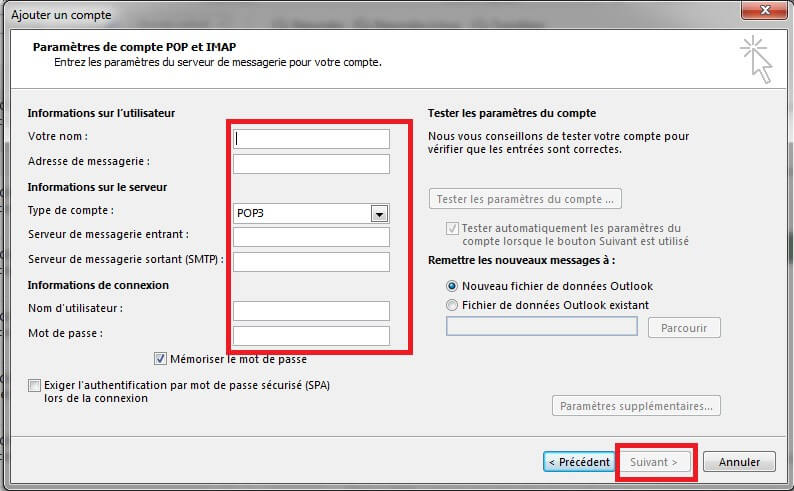
- Sélectionnez "Suivant" puis "Terminer"
Et voilà ! Votre compte est configuré sur Outlook. Vous pouvez ajouter autant de compte que vous voulez en suivant la même démarche.










